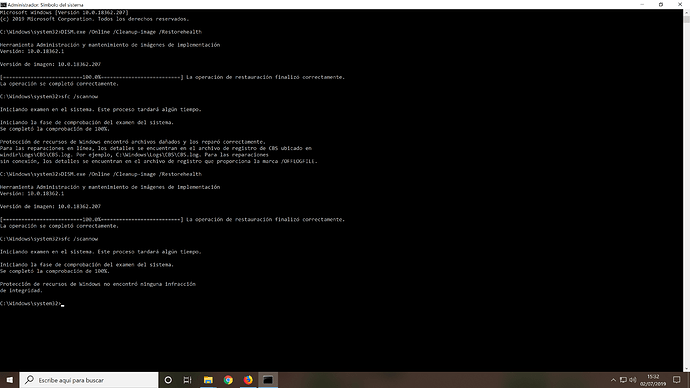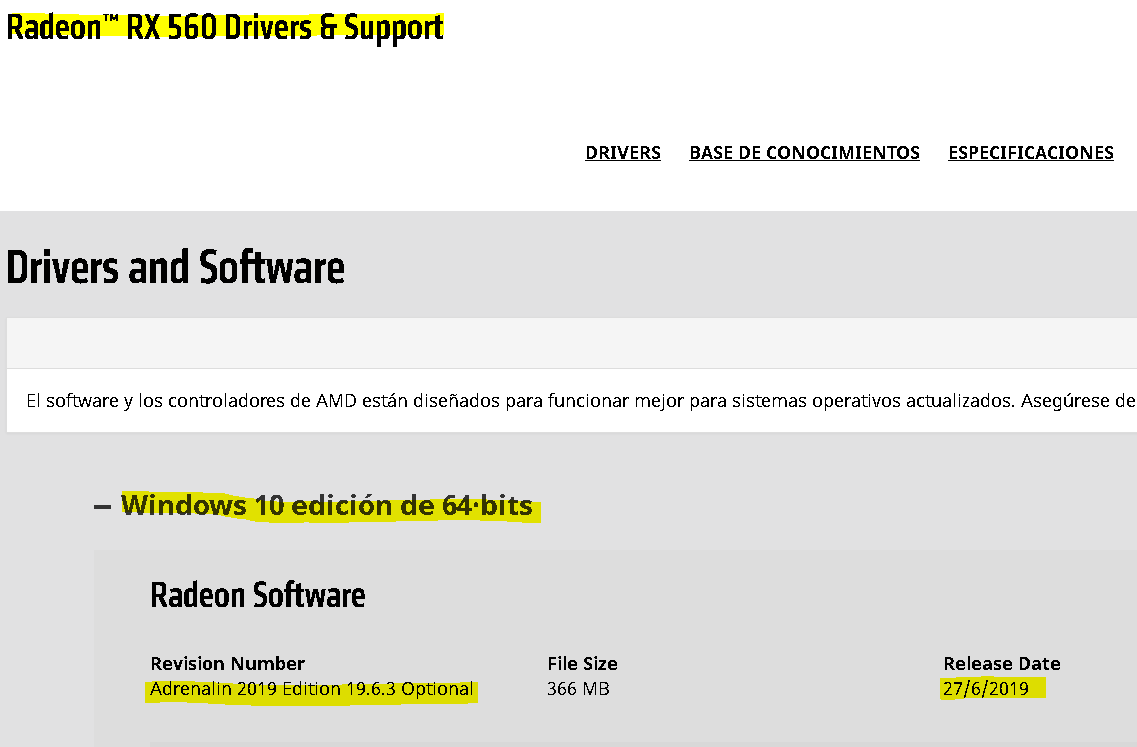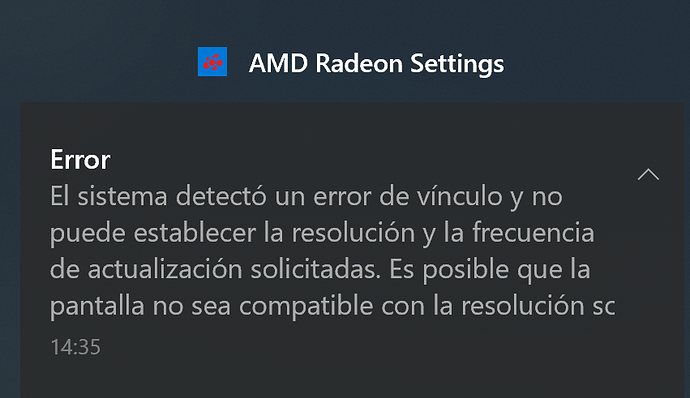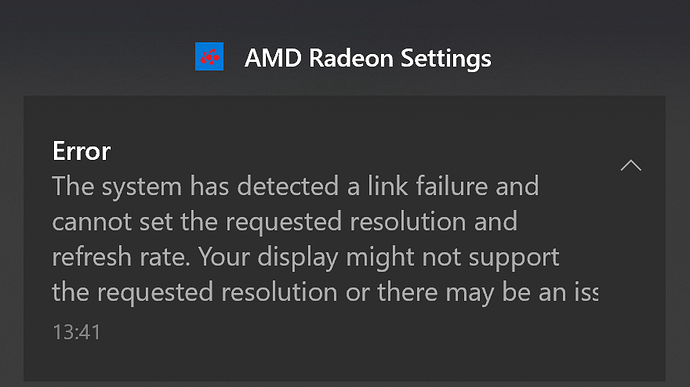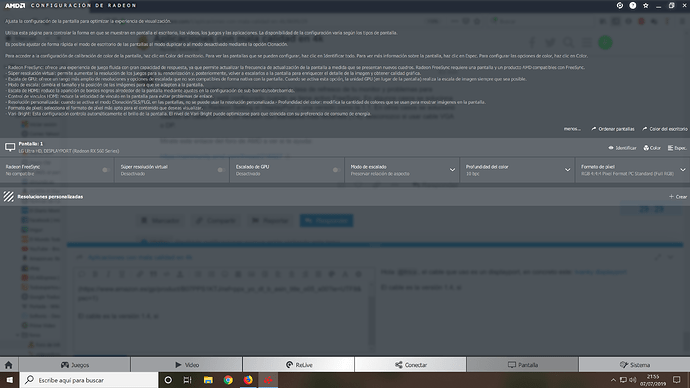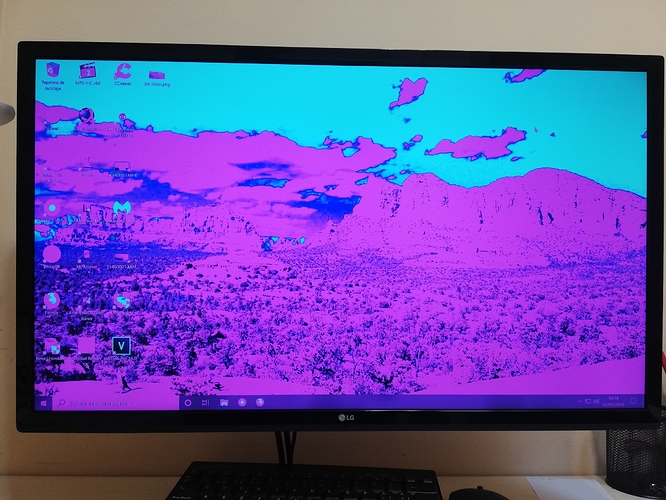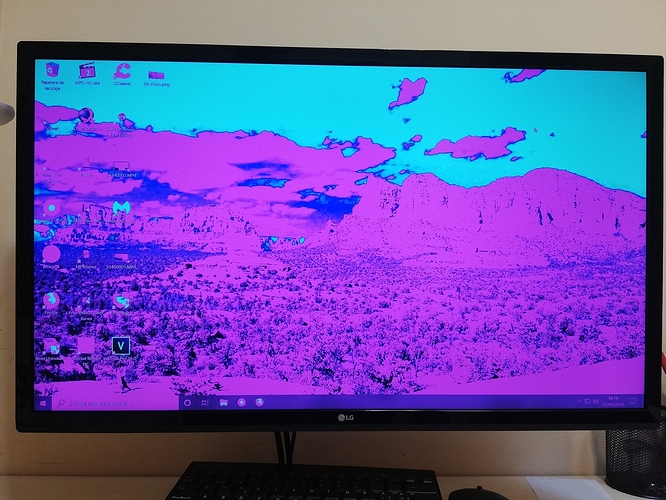Malas noticias @frica, acabo de encender el ordenador y al iniciar ha vuelto a salir…
Bien, pues al menos tienes el PC limpio de entradas basura en el registro del sistema.
Vamos a intentar ejecutar el comando SFC de Windows:
1) Pulsa botón de Windows + X
2) Haz clic en Símbolo del Sistema (Administrador).
3) Ahora habrás accedido a la línea de comandos como administrador.
4) Escriba el comando siguiente y, despúes presione Entrar:
DISM.exe /Online /Cleanup-image /Restorehealth
Cada operación de comando puede tardar un rato en finalizar.
5) Ahora escriba “sfc /scannow” y presione “Enter”.
6) Enviame pantallazos tanto del resultado del comando SFC como los resultados de los comandos DISM.
Esta utilidad de windows escaneará el directorio del sistema entero en busca de archivos dañados y reemplaza los archivos dañados. Deja que termine.En ocasiones puede ser necesario ejecutar hasta 3 veces para solucionar todos los problemas.
Una vez terminado el escaneo, reinicia el equipo.
Gracias @frica, acabo de pasarlo todo dos veces, a la primera encontró algún archivo en mal estado, en el segundo analisis ya no encontró nada.
Lo pruebo y te digo si vuelve a salir el error o no…
Seguimos igual @frica, casi cada vez que reinicio me sale el mismo aviso…
Bueno pues sigamos investigando. En la web de AMD he visto una versión de driver reciente, de hace unos dias:
Comprueba si la versión de tu driver instalada es esta. Si no es así bájate el driver. desinstalas tu driver actual e instalar el driver bajado.
El driver anterior ( y para serte sincero también la última versión) tiene algún problema conocido con Radeon WattMan:
ACTUALIZADO: Antes de hacer lo que te indico, vas a comprobar si tienes el inicio rápido de Windows Activado. Si está activado, desactívalo. con este inicio rápido seguramente el Pc no se esté apagando completamente y la gráfica o monitor se desactiven de forma que el programa de monitoreo y control Radeon Wattman esté dando problemas.
Para desactivar el Inicio Rápido de Windows sigue las instrucciones de este enlace:
Desactivar Inicio Rápido de Windows 10
Te encuenta que ahora notarás que el inicio de tu equipo tarda más ya que realmente es ahora cuando se está apagando de verdad.
Hola @frica, hice lo que me indicaste en primer lugar, desactivé el inicio rapido de windows. Han pasado ya dos o tres dias y unos cuantos reinicios y afortunadamente no ha vuelto a salir ese aviso. Muchas gracias por solucionarme el tema.
Aunque me ha vuelto a salir el aviso de la resolución que hace tiempo que no salía.
La versión que tengo del software de radeon es la anterior a la opcional que tu me pusiste en el anterior mensaje, pruebo a instalarla y vemos si es por eso, o lo achacas a otra cosa?
Saludos
¡bien! Me alegro que hayamos solucionado el problema de Radeon Wattman.
Si prueba a instalar la última version. A ver si cambiar el síntoma.
Hola @frica, pues no era por la actualización del driver por que ayer desinstalé el que había e instalé el 19.6.3 como me indicaste, estuve funcionando con el ordenador y le reinicié dos o tres veces sin problema, incluso esta mañana también lo utilicé sin problemas, pero ahora al iniciar de nuevo me ha vuelto a salir el error, esta vez es el mismo pero en Inglés:
Este problema podría estar relacionado con la tasa de refresco de tu monitor y problemas para mantenerlo tal cual está configurado cuando se tiene activo FreeSync. En algunos casos se soluciona configurando en Radeon Setting el DisplayPort a una versión como la 1.1. En otros casos se solucionó usando un cable DP con un versión con standares más recientes (1.4). desconozco si usar cable VGA o DP.
Mirate este enlace del foro de AMD a ver si te ayuda:
Hola @frica, el cable que uso es un displayport, en concreto este: Ivanky displayport
El cable es la versión 1.4, si lo configuro a una versión 1.1, no perdería algo de calidad?
Por curiosidad, acabo de entrar en radeon settings y me pone que no es compatible con Radeon Freesync. En esta captura se puede apreciar.
Y en algunas ocasiones, se me pone la pantalla con colores raros, se soluciona reiniciando. ¿Tendrá algo que ver?
Prueba a ver con DisplayPort 1.1 y FreeSync desactivado.
Me he dado cuenta de que no tenía seleccionada la opción freesync en el monitor, lo he puesto a ver si pueder venir de ahí el fallo, ya comento algo…
Saludos
Verifica que el cable de video este bien conectado en el equipo y monitor.
Hola de nuevo, despues de una semana puedo decir que ya no sale ningún aviso desde que activé la opción freesync en el monitor, gracias a todos especialmente a @frica 
Lo que si me sale de forma recurrente es la pantalla como puse anteriormente, suele ser cuando la apago y la vuelvo a encender despues de un rato o cuando enciendo el ordenador despues de un tiempo sin usarse y se soluciona desenchufando el cable displayport del monitor o de la grafica y volviendolo a enchufar.
Creeis que pueder fallo del cable?
Es decir que en frio el monitor te hace ese extraño y en caliente no te lo hace. Por lo que entiendo, si apagas el ordenador y en poco tiempo lo vuelves a encender, el problema no se produce. Sólo se produce cuando tras apagar el PC, pasa un tiempo más o menos prolongado hasta que lo vuelves a encender.
Y también sucede el problema cuando sólo apagas el monitor (manteniendo el PC encendido) y tras un tiempo lo vuelves a encender. Pero no se manifiesta cuando pasa poco tiempo tras apagar el monitor.
Lo primero que se me viene a la cabeza es un problema hardware de tipo térmico, es decir, que el problema se manifiesta o deja de manifestarse con el cambio de temperatura del aparato. En este caso es típico los problemas con algún condensador electrolítico algo bajo de capacidad. Conforme va ganando temperatura, el o los condensadores aumenta su capacidad en faradios. Hay casos que una pequeña subidad de capacidad en algún condensador con funciones críticas, puede hacer que el problema deje de manifestarse.
¿qué tiempo tiene el monitor?
Se me ocurren dos cosas. 1) Que pruebes el monitor en otro Pc y 2) que en una situación propensa a suceder el problema, calientes el monitor desde atrás con un secador de pelo. Puedes probar a calentarlo por la zona donde conectas la alimentación (es por esa zona donde se encuentra la placa electrónica con funciones de alimentación de energía – Power Board --). También podrías probar por la zona donde está conectado el displayport, que es donde se encontrará la placa electrónica que gestionar el monitor (Main board).
Hola @frica, el monitor tiene algo mas de un año, aunque yo descartaría que sea este el problema. En este mismo monitor conectamos de forma habitual un portatil por hdmi y nunca se ha visto así.
Yo veo tres opciones, una la tarjeta grafica o su conexión al cable, dos el propio cable y tres la conexión del monitor al cable.
Basandote en tu experiencia, descartarías alguna?
Saludos
Es más que posible que la circuitería que gestiona la entrada/salida de video DisplayPort sea diferente a la que gestiona el HDMI. Por lo que bien podría fallar a través del DisplayPort pero no a través de HDMI.
Pero estoy de acuerdo contigo que el problema no es tan simple de diagnósticar. Yo empezaría descartando el cable DisplayPort ya que es la opción más sencilla de probar. Por un lado probaría con tu cable DisplayPort en otro PC y probaría con un cable DisplayPort diferente y conectarlo en tu PC. Si conoces a alguien que use uno de estos cables, podríais intercambiároslos.
Hola @frica, perdona por tardar tanto en contestar, pero he estado fuera una temporada y he empezado a hacer pruebas la semana pasada de nuevo.
He probado con otro cable displayport, con cable HDMI y conectando otro pc al monitor. En los tres casos la pantalla se ve como puse en la ultima captura. Esto suele pasar en algunas ocasiones, no en todas.
Creo que de esta forma podemos descartar problemas en el monitor ya que no sucede cuando está conectado a otro pc y tambien en los cables.
Crees que podría deberse a la tarjeta grafica?
Saludos
No se si estoy entendiendote bien. Por un lado comentas:
“… en los tres casos la pantalla se ve como puse en la última captura”. Es decir se ve como en la imagen del mensaje del 18 de Julio (mensaje 34). Interpreto que tu pantalla se ve mal (con esos tonos cian y azules) tanto si conectas con DP o HDMI como si lo conectas a otro PC. Si es así, entonces todo apunta a que el problema está en el monitor.
Pero luego lo que comantas es como contradictorio:
Creo que de esta forma podemos descartar problemas en el monitor ya que no sucede cuando está conectado a otro pc y tambien en los cables.
Sácame de dudas por favor.
Hola @frica, seguramente no me explicado bien.
Te hago un resumen. En ocasiones la imagen se ve como puse en esa foto, la mayoria de las veces el tono predominante es el verde.
He probado a cambiar el cable displayport por otro y pasa igual, así que descararía el cable. También he probado a conectarlo por HDMI y no sirve de nada.
Hasta aquí, yo descartaría que fuese un problema de los cables.
Lo siguiente que he hecho ha sido probar el mismo monitor con otro PC durante varios dias y no ha dado ni un problema, la imagen se ve perfecta, por lo que descartaría también el monitor, no crees??
Se me ocurre que puede ser problema de la grafica, que te parece?
Saludos